Oppsummering
Hvis du prøver å oppdatere til Windows 10, versjon 2004 eller Windows 10, versjon 20H2, kan du støte på en oppdateringskompatibilitet og få meldingen «Denne PC-en kan ikke oppgraderes til Windows 10. PC-innstillingene må justeres før du kan oppgradere til den nyeste versjonen av Windows 10.»
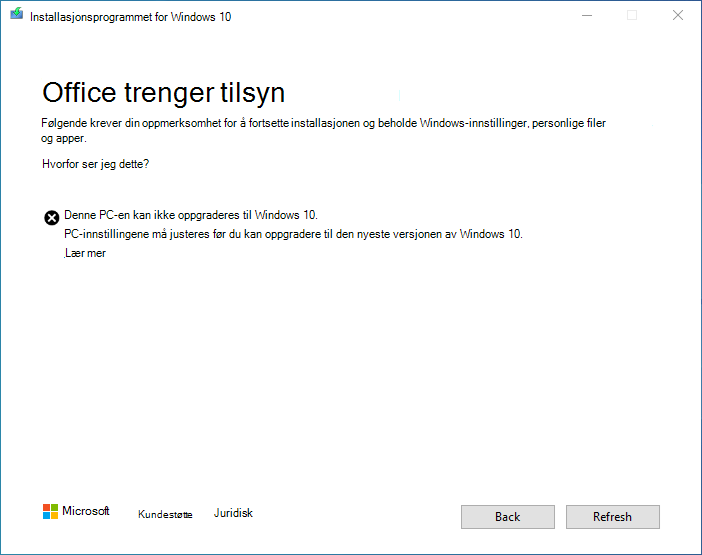
Årsak
Fra og med 7. januar 2021, skal du bare motta dialogboksen Beskytt sperring ovenfor hvis du bruker utdaterte funksjonsoppdateringspakker eller medier.
Når du oppdaterer til Windows 10, versjon 20H2, kan det hende du får en feilmelding i LSASS.exe med teksten «PCen starter automatisk på ett minutt» når du samhandler med et dialogboksvindu som viser brukere, for eksempel ved tilgang til appsiden for påloggingsalternativer eller brukermappen i snapin-modulen for lokale brukere og grupper for MMC. Dette problemet påvirker bare enheter der noen av de lokale innebygde kontoene har fått nytt navn, for eksempel Administrator eller Gjest. Det kan også hende du får en feil i programhendelsesloggen med hendelses-ID 1015 LSASS.EXE mislyktes med statuskoden C0000374. C0000374 er relatert til heap-skader.
Dette problemet skyldes at dupliserte innebygde brukerkontoer opprettes med samme sikkerhetsidentifikatorer (SID) og relative identifikatorer (RIDs) under oppdateringen til Windows 10, versjon 20H2. SIDer og RID-er for innebygde brukerkontoer er kjent som dokumentert her, og må være unike på en gitt enhet.
For å sikre oppdateringsopplevelsen har vi brukt kompatibilitetssperre på disse enhetene fra å installere eller bli tilbudt Windows 10, versjon 2004 eller Windows 10, versjon 20H2. Hvis organisasjonen din bruker oppdateringssamsvar,er beskyttelses-IDer 30103339.
Løsning
Hvis du allerede har støtt på dette problemet på enheten, kan du begrense det i avinstallasjonsvinduet ved å gå tilbake til den forrige versjonen av Windows ved hjelp av instruksjonene her. Avinstallasjonsvinduet kan vare i 10 eller 30 dager, avhengig av konfigurasjonen av miljøet og versjonen du oppdaterer til. Du må deretter oppdatere til den nyere versjonen av Windows 10 når problemet er løst. Obs! I avinstallasjonsvinduet kan du øke antall dager på å gå tilbake til den forrige versjonen av Windows 10 ved hjelp av DISM-kommandoen /Set-OSUninstallWindow. Du må gjøre denne endringen før standard avinstallasjonsvindu er forsrammet. Hvis du vil ha mer informasjon, kan du se avinstallere kommandolinjealternativer i DISM-operativsystemet.
Hvis du vil forhindre problemet og ikke motta beskyttelsessperren, må du gi alle innebygde brukerantall tilbake til standardnavnet før du prøver å oppdatere til Windows 10, versjon 2004 eller Windows 10, versjon 20H2.
Neste trinn
Fra og med 7. januar 2020 er dette problemet nå løst, og beskyttelsessperren er fjernet når enheter bruker de nyeste funksjonsoppdateringspakkene og oppdaterte medier. Vær oppmerksom på at hvis det ikke finnes andre beskyttelser som påvirker enheten, kan det ta opptil 48 timer før du kan oppdatere til Windows 10, versjon 2004 eller Windows 10, versjon 20H2.
Pakker med funksjonsoppdateringer som ble utgitt 3. desember 2020 eller nyere, løser dette problemet når du distribuerer via Windows Server Update Services (WSUS) og Microsoft Endpoint Configuration Manager. Oppdaterte medier ble utgitt 3. desember 2020 på Visual Studio Subscriptions (VSS, tidligere MSDN-abonnementer) og 7. desember 2020 på Volume Licensing Service Center (VLSC). Hvis du vil ha informasjon om hvordan du kontrollerer at du bruker de oppdaterte mediet, kan du se Slik løser du oppdatering av funksjoner i miljøet. Hvis du bruker eller oppretter egendefinerte medier, må du inkludere en oppdatering utgitt 17. november 2020 eller nyere.
Obs!Enheter som bruker Windows Update for bedrifter eller som kobler direkte til Windows Update, skal motta den nyeste Windows-installasjonen fra Windows Update uten ekstra trinn.










